我们在win11系统中如何禁用驱动程序强制签名呢,相信有很多新手用户不知道如何操作,首先我们打开设置选项,再进入高级选择设置,点击立即重启进入疑难解答页面,再点击启动设
我们在win11系统中如何禁用驱动程序强制签名呢,相信有很多新手用户不知道如何操作,首先我们打开设置选项,再进入高级选择设置,点击立即重启进入疑难解答页面,再点击启动设置,最后按F7键就能禁用驱动程序强制签名啦,以下就是win11禁用驱动程序强制签名方法教程。
1、点击任务栏上的开始图标,找到并点击所有应用下的设置
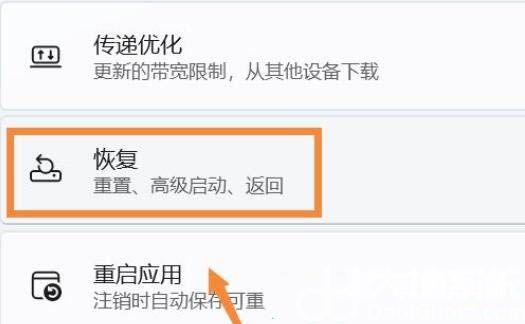
2、设置窗口,找到并点击恢复(重置、高级启动、返回),进入高级选项选项
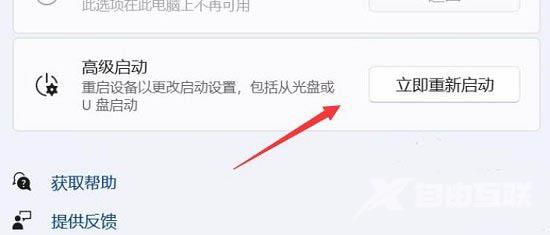
3、点击高级启动(重启设备以更改启动设置,包括从光盘或 U 盘启动)旁的立即重新启动
4、重启后,选择一个选项下,选择疑难解答,再选择高级选项

5、进入后,选择启动设置(更改 Windows 启动行为,并点击重启

6、最后,按键盘上的 F7 ,就可以禁用驱动程序强制签名了
